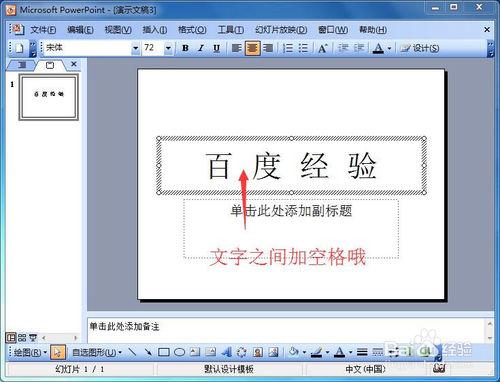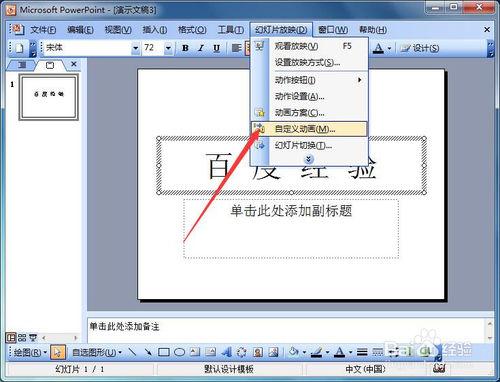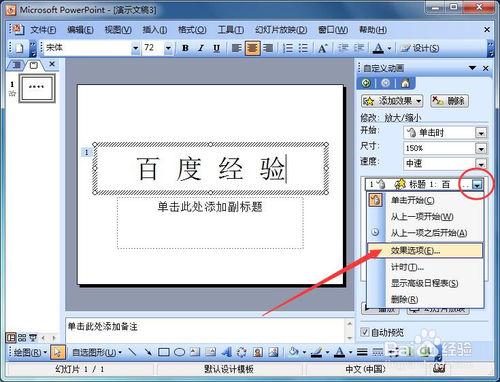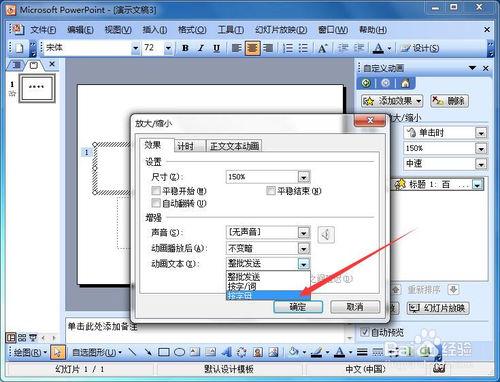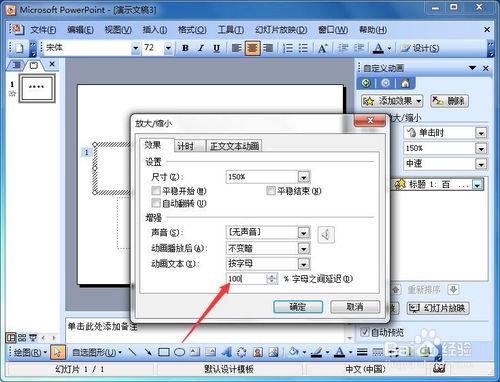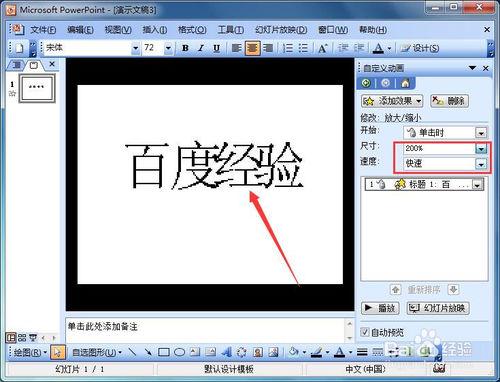將文字字號由小變大的動畫效果是PPT經典的動畫效果之一。但是還有不少小夥伴還不知道怎麼操作。下面小編就以PPT2003為例,來詳細講解該動畫效果的設定方式。
工具/原料
電腦
PPT2003
方法/步驟
首先開啟PPT,我們輸入要設定動畫的文字。這裡在文字之間要插入空格哦,否則字號變大後會重疊的。
選中文字,依次單擊“幻燈片放映”--“自定義動畫…”,如圖所示。
依次單擊“新增效果”--“強調”--“放大/縮小”,如圖所示。
單擊圖中紅圈處的按鈕,我們選擇“效果選項…”。
在“動畫文字”處,我們選擇“按字母”,單擊“確定”按鈕。
箭頭處我們填寫“100”,即一個字號變化後,後面一個字才接著變化。
單擊“確定”按鈕,我們播放檢視效果,如果你不滿意,在圖中紅框處可以自己根據需要設定,直到效果滿意為止。
注意事項
小編使用的是PPT2003,更低版本可能沒有這個功能哦。
文字, 效果, 動畫, 字號, PPT, ppt如何實現打字效果, ppt實現打字效果, java實現ppt預覽效果, html5實現ppt效果, 滾動文字效果怎樣實現, ppt如何實現漸進效果, ppt實現翻書效果, ppt實現網頁效果, d3.js實現文字雲效果,